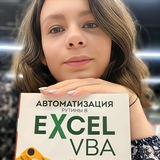В далёком 1984 году, когда компьютеры были большими, а экраны — зелёными, четыре отважных разработчика из Microsoft — Майк Косс, Джейб Блюменталь, Даг Кландер и Джон ДеВаан — отправились в приключение под кодовым названием "Odyssey".
Но путь был непрост.
🧭 Главный конкурент, Lotus 1-2-3, тогда царствовал на IBM PC. Но команда Microsoft решила: «Пойдём туда, где конкурентов нет» — и выбрала… Macintosh. Стильный, графический, новый. И абсолютно пустой. Даже Lotus туда не заглядывал.
📉 Результат? Задержка на 9 месяцев, технические трудности и даже драматические повороты. В какой-то момент Кландер ушёл выращивать салат🥬 — в буквальном смысле, занялся агротехникой. Его сменщик перенёс сердечный приступ
🔧 Они собрали лучшее - гибкость от VisiCalc, мощь от Lotus, интерфейс от будущего. Добавили своё — и появился Excel. Первая версия вышла в 1985-м на Mac и выглядела как магия: таблицы с графикой, цветами, кнопками. Люди впервые увидели, что Excel может быть не наказанием, а кайфом.
🧩 Сегодня Excel — это почти религия. Он умеет строить отчёты, считать ROI, моделировать ипотеку и даже запускать игры. А началось всё с идеи: «А давайте сделаем таблицу, которая будет круче всех».
Так и появился волшебник Excel. Спокойный снаружи, но с безумной силой внутри.
А ведь всё началось с идеи и четырёх человек. Значит, и вы можете изменить игру — хоть в Excel, хоть в жизни. Не бойтесь идти своим путём. Главное — начать.
P.S. 📅 7 июня в 12:00 MSK я проведу вебинар для офисных сотрудников и бизнеса "Как зарабатывать больше, а работать меньше при помощи Excel", где покажу, как работать меньше, но зарабатывать больше — благодаря Excel.
Регистрируйтесь по ссылке
Please open Telegram to view this post
VIEW IN TELEGRAM
❤6👍4🔥4🥰3😁2👏1
Сложная формула — страшнее налоговой🐱
Вам когда-нибудь казалось, что Excel — это отдельная вселенная, где у формул собственный язык, а вы в нём турист без словаря?
Скобки не закрылись — ошибка. Пробел не там — ошибка. Потянули вниз — сломалось всё.
И каждый раз вы смотрите на таблицу как на минное поле: шаг влево — #Н/Д, шаг вправо — ####.
На самом деле, формулы Excel не такие уж страшные — просто никто не показал вам, как их понять, приручить и использовать в реальных задачах, а не в учебниках.
📊 И это я покажу на бесплатном вебинаре 7 июня в 12:00 МСК «Как зарабатывать больше, а работать меньше при помощи Excel»
👉 Регистрируйтесь по ссылке
Вот что вы получите на вебинаре:
✔️ Узнаете, как строить устойчивые и понятные формулы без VBA
✔️ Освоите Power Query — чтобы отчёты создавались автоматически
✔️ Поймёте, как применять ВПР на практике, а не просто «по теории»
✔️ Научитесь рассчитывать проценты без ошибок, даже если раньше Excel путал
✔️ Разберётесь, как удалять сотни тысяч пустых строк за секунды
✔️ Получите фишки и приёмы, которые ускоряют работу минимум на 30%
Никакой воды. Только реальные инструменты, которые я применяю каждый день.
Да, мы даже коснёмся приёмов, которые заменяют сложные формулы простыми шагами.
Записи не будет — доступ только по регистрации
🎁 После регистрации — бонус-материалы в Telegram-боте
Формулы Excel не должны пугать — они должны помогать. И после этого вебинара вы больше не будете бояться скобок и ошибок. Вы будете знать, что делаете.🐱
До встречи 7 июня — покажу, как перестать бояться Excel и начать на нём выигрывать.
Вам когда-нибудь казалось, что Excel — это отдельная вселенная, где у формул собственный язык, а вы в нём турист без словаря?
Скобки не закрылись — ошибка. Пробел не там — ошибка. Потянули вниз — сломалось всё.
И каждый раз вы смотрите на таблицу как на минное поле: шаг влево — #Н/Д, шаг вправо — ####.
На самом деле, формулы Excel не такие уж страшные — просто никто не показал вам, как их понять, приручить и использовать в реальных задачах, а не в учебниках.
📊 И это я покажу на бесплатном вебинаре 7 июня в 12:00 МСК «Как зарабатывать больше, а работать меньше при помощи Excel»
👉 Регистрируйтесь по ссылке
Вот что вы получите на вебинаре:
✔️ Узнаете, как строить устойчивые и понятные формулы без VBA
✔️ Освоите Power Query — чтобы отчёты создавались автоматически
✔️ Поймёте, как применять ВПР на практике, а не просто «по теории»
✔️ Научитесь рассчитывать проценты без ошибок, даже если раньше Excel путал
✔️ Разберётесь, как удалять сотни тысяч пустых строк за секунды
✔️ Получите фишки и приёмы, которые ускоряют работу минимум на 30%
Никакой воды. Только реальные инструменты, которые я применяю каждый день.
Да, мы даже коснёмся приёмов, которые заменяют сложные формулы простыми шагами.
Записи не будет — доступ только по регистрации
🎁 После регистрации — бонус-материалы в Telegram-боте
Формулы Excel не должны пугать — они должны помогать. И после этого вебинара вы больше не будете бояться скобок и ошибок. Вы будете знать, что делаете.
До встречи 7 июня — покажу, как перестать бояться Excel и начать на нём выигрывать.
Please open Telegram to view this post
VIEW IN TELEGRAM
🔥3🥰3❤2👍2😁2
❓ Викторина Как получить день недели (цифру от 1 до 7) из даты в ячейке A1?
Anonymous Quiz
11%
=НЕДЕЛЯ(A1)
18%
=ДЕНЬ(A1;7)
16%
=ТЕКСТ(A1;"ДД")
54%
=ДЕНЬНЕД(A1)
🔥7❤4👍3😁3👏2
This media is not supported in your browser
VIEW IN TELEGRAM
Вы давно ждали этот знак? Вот он!
P.S. 📅 7 июня в 12:00 MSK я проведу вебинар для офисных сотрудников и бизнеса "Как зарабатывать больше, а работать меньше при помощи Excel", где покажу, как работать меньше, но зарабатывать больше — благодаря Excel.
Регистрируйтесь по ссылке
P.S. 📅 7 июня в 12:00 MSK я проведу вебинар для офисных сотрудников и бизнеса "Как зарабатывать больше, а работать меньше при помощи Excel", где покажу, как работать меньше, но зарабатывать больше — благодаря Excel.
Регистрируйтесь по ссылке
❤7🔥4👏3👍1
❓ Вопрос
✅ Ответ:
Скорее всего, это не числа, а текст, который выглядит как числа. Excel с виду не отличает.
🟦 Попробуйте:
или просто умножьте все значения на 1 или используйте ЗНАЧЕН(A1) — это «очистит» текстовый налёт.
🟦 Также можно выделить столбец, нажать "Текст по столбцам" и клацнуть "Готово" — старый лайфхак.
"Почему СУММ ничего не считает?!"
У меня столбец вроде с числами, но сумма получается ноль. Проверил — там 150, 200, 330… но результат — 0."
✅ Ответ:
Скорее всего, это не числа, а текст, который выглядит как числа. Excel с виду не отличает.
=СУММ(A1:A10*1)или просто умножьте все значения на 1 или используйте ЗНАЧЕН(A1) — это «очистит» текстовый налёт.
Please open Telegram to view this post
VIEW IN TELEGRAM
❤12👍10🔥6🥰3
Excel-эпопея. Версия 167. Отчёт за месяц.
Вы, как всегда, открываете «ту самую папку».
В ней — 10 файлов. Или 12. Кто их вообще считает.
"Итак, надо сделать отчёт..." — бодро начинаете вы.
Проходит два часа, кофе остыл, Ctrl+C/ Ctrl+V — уже на автомате, таблица становится FrankenExcel, живущим своей жизнью.
На четвёртом файле вы случайно копируете заголовки.
На пятом — забываете убрать лишние нули.
На шестом — формула ссылается на «что-то странное».
На седьмом уже просто орёте в Excel: «Ты издеваешься надо мной?!»
В итоге: с отчётом покончено, но и с вами — тоже.
🐱 А можно вообще как-то по-другому?
Без этого «скачать – скопировать – поправить – проверить – снова поправить – заплакать»?
Можно. И это я покажу на вебинаре 7 июня в 12:00 МСК.
Там вы узнаете, как из 10 файлов за пару кликов собрать аккуратный, читаемый и автоматизированный отчёт.
Да, с помощью Excel. Да, без волшебства. И — нет, не нужно писать макросы.
📎 Вот ссылка, где можно записаться
🎁 И бонус получите — не сводную таблицу, а полезную :)
После вебинара отчётный день перестанет быть драмой. А вы — тем, кто не боится Excel, а дрессирует его.
Увидимся 7 июня. Берите мышку, кофе и чувство юмора — пригодится только первое.
Вы, как всегда, открываете «ту самую папку».
В ней — 10 файлов. Или 12. Кто их вообще считает.
"Итак, надо сделать отчёт..." — бодро начинаете вы.
Проходит два часа, кофе остыл, Ctrl+C/ Ctrl+V — уже на автомате, таблица становится FrankenExcel, живущим своей жизнью.
На четвёртом файле вы случайно копируете заголовки.
На пятом — забываете убрать лишние нули.
На шестом — формула ссылается на «что-то странное».
На седьмом уже просто орёте в Excel: «Ты издеваешься надо мной?!»
В итоге: с отчётом покончено, но и с вами — тоже.
Без этого «скачать – скопировать – поправить – проверить – снова поправить – заплакать»?
Можно. И это я покажу на вебинаре 7 июня в 12:00 МСК.
Там вы узнаете, как из 10 файлов за пару кликов собрать аккуратный, читаемый и автоматизированный отчёт.
Да, с помощью Excel. Да, без волшебства. И — нет, не нужно писать макросы.
📎 Вот ссылка, где можно записаться
🎁 И бонус получите — не сводную таблицу, а полезную :)
После вебинара отчётный день перестанет быть драмой. А вы — тем, кто не боится Excel, а дрессирует его.
Увидимся 7 июня. Берите мышку, кофе и чувство юмора — пригодится только первое.
Please open Telegram to view this post
VIEW IN TELEGRAM
👍8🔥5😁3❤2🥰2
✨ Excel — это уже не просто формулы, а уверенность в себе на работе
Мне всегда особенно ценно читать такие отклики. Потому что за каждым словом — не просто «научился», а изменилось что-то в рабочем дне: стало проще, быстрее, спокойнее.
Вот в таких ситуациях особенно чувствуется:
Excel — это не про таблички. Это про возможность сэкономить часы, удивить руководителя и сделать свою работу достойнее и легче.
Спасибо вам за доверие. За усилия. И за то, что делитесь результатами.
А я — рядом. Чтобы ваши «ЕСЛИ» всегда работали правильно, а «ВПР» — попадал в точку.
P.S. 📅 7 июня в 12:00 MSK я проведу вебинар для офисных сотрудников и бизнеса "Как зарабатывать больше, а работать меньше при помощи Excel", где покажу, как работать меньше, но зарабатывать больше — благодаря Excel.
Регистрируйтесь по ссылке
Мне всегда особенно ценно читать такие отклики. Потому что за каждым словом — не просто «научился», а изменилось что-то в рабочем дне: стало проще, быстрее, спокойнее.
«Ксения, хотела бы вам сказать спасибо. Сейчас в работе использую часто ваши фишки Excel. Пусть обучение я растянула на дольше, чем нужно (из-за огромного количества работы), но как же вы мне помогли. Сейчас нужно каждый день отслеживать, какие шифры ИД необходимо сдать — тут мне помогла функция ЕСЛИ. Вы объяснили мне понятным языком об этом. И директор очень рад, что вручную не нужно смотреть и выделять ячейки, когда график сорван, а когда нет!
Это директор пару раз удивлялся, как я быстро данные сопоставляю из прошлой таблицы в новую, когда позиции меняются (тут мне в помощь ВПР было)! Спасибо вам! Я не пожалела ни разу за данное обучение!»
Вот в таких ситуациях особенно чувствуется:
Excel — это не про таблички. Это про возможность сэкономить часы, удивить руководителя и сделать свою работу достойнее и легче.
Спасибо вам за доверие. За усилия. И за то, что делитесь результатами.
А я — рядом. Чтобы ваши «ЕСЛИ» всегда работали правильно, а «ВПР» — попадал в точку.
P.S. 📅 7 июня в 12:00 MSK я проведу вебинар для офисных сотрудников и бизнеса "Как зарабатывать больше, а работать меньше при помощи Excel", где покажу, как работать меньше, но зарабатывать больше — благодаря Excel.
Регистрируйтесь по ссылке
🔥5👍4🥰3❤2👏2
Где-то внутри мы все верим, что «нормальные люди» должны разбираться в Excel.🐱 Особенно в ВПР. И если вы до сих пор не понимаете, что это, — значит с вами что-то не так.
Знакомо?
Ваш коллега щёлкает ВПР, как орешки. А вы в этот момент гуглите: «ВПР — это вертикальный поиск или всероссийская проверочная работа?»
И каждый раз, когда в задачах появляется эта функция, хочется либо заболеть, либо уволиться.
Одна из моих учениц однажды сказала: «Я полгода делала всё руками, потому что боялась спросить, что такое ВПР. А потом поняла, что зря — оказалось, всё проще, чем мне объясняли».
Вот именно это я и собираюсь вам показать на вебинаре. Не как научную статью. Не как скучную инструкцию. А как нормальный человеческий язык, на котором Excel станет вашим, а не чужим.
📅 7 июня в 12:00 МСК
Вы перестанете бояться ВПР. Вы поймёте, зачем он нужен, как работает, и главное — как его применять на практике, чтобы не тратить часы на ручную сверку. И, возможно, впервые за долгое время почувствуете: «Я тоже могу».
🫶 Регистрируйтесь на вебинар. Бонусы, уверенность и минимум один «ВАУ-эффект» — в комплекте.
После вебинара вы не просто узнаете, что такое ВПР. Вы будете его использовать — спокойно, уверенно и в нужный момент. И больше ни один Excel вам не страшен💪
Знакомо?
Ваш коллега щёлкает ВПР, как орешки. А вы в этот момент гуглите: «ВПР — это вертикальный поиск или всероссийская проверочная работа?»
И каждый раз, когда в задачах появляется эта функция, хочется либо заболеть, либо уволиться.
Одна из моих учениц однажды сказала: «Я полгода делала всё руками, потому что боялась спросить, что такое ВПР. А потом поняла, что зря — оказалось, всё проще, чем мне объясняли».
Вот именно это я и собираюсь вам показать на вебинаре. Не как научную статью. Не как скучную инструкцию. А как нормальный человеческий язык, на котором Excel станет вашим, а не чужим.
📅 7 июня в 12:00 МСК
Вы перестанете бояться ВПР. Вы поймёте, зачем он нужен, как работает, и главное — как его применять на практике, чтобы не тратить часы на ручную сверку. И, возможно, впервые за долгое время почувствуете: «Я тоже могу».
После вебинара вы не просто узнаете, что такое ВПР. Вы будете его использовать — спокойно, уверенно и в нужный момент. И больше ни один Excel вам не страшен
Please open Telegram to view this post
VIEW IN TELEGRAM
🥰5👍4❤2😁2🔥1👏1
📊 Как собрать таблицы с разных листов Excel в одну — быстро, грамотно и без боли
Вручную копировать данные с 15 листов в один? Это как варить борщ по одному овощу: долго, нудно, и в конце всё равно ошибёшься. Сегодня покажу, как объединить таблицы с нескольких листов в текущей книге Excel с помощью Power Query — настоящего автомата по сборке данных.
⚙️ Подготовка:
– Все листы должны иметь одинаковую структуру (заголовки, порядок столбцов).
– На каждом листе данные должны быть оформлены как таблица:
Выделите диапазон → Ctrl+T → дайте имя таблице (например,
✅ Шаги (объединение листов внутри одной книги):
1. Создайте новый лист (назови его, например, Итог — это будет центр сбора).
2. Перейдите во вкладку Данные → Получить данные → Из других источников → Из пустого запроса.
3. В открывшемся редакторе Power Query нажмите Дополнительный редактор (вверху) и вставьте этот код:
4. Нажмите Закрыть и загрузить — и вуаля! Все таблицы, начинающиеся с "Данные", собраны в одну. Полностью автоматически.
И да, бонус:
Добавите ещё один лист — просто оформите его как таблицу, дайте имя вроде
Power Query — это как экспресс-кофеварка для данных. Один раз настроил — и каждое утро пьёшь сводку по всем листам за пару секунд.
🥳 Соберем 50 реакций на пост и я запишу вам видеоурок по теме поста. Хотите? Ставьте лайк.
Вручную копировать данные с 15 листов в один? Это как варить борщ по одному овощу: долго, нудно, и в конце всё равно ошибёшься. Сегодня покажу, как объединить таблицы с нескольких листов в текущей книге Excel с помощью Power Query — настоящего автомата по сборке данных.
⚙️ Подготовка:
– Все листы должны иметь одинаковую структуру (заголовки, порядок столбцов).
– На каждом листе данные должны быть оформлены как таблица:
Выделите диапазон → Ctrl+T → дайте имя таблице (например,
Данные_Январь, Данные_Февраль)✅ Шаги (объединение листов внутри одной книги):
1. Создайте новый лист (назови его, например, Итог — это будет центр сбора).
2. Перейдите во вкладку Данные → Получить данные → Из других источников → Из пустого запроса.
3. В открывшемся редакторе Power Query нажмите Дополнительный редактор (вверху) и вставьте этот код:
let
Источник = Excel.CurrentWorkbook(),
Только_Таблицы = Table.SelectRows(Источник, each Text.StartsWith([Name], "Данные")),
Объединено = Table.Combine(Только_Таблицы[Content])
in
Объединено
4. Нажмите Закрыть и загрузить — и вуаля! Все таблицы, начинающиеся с "Данные", собраны в одну. Полностью автоматически.
И да, бонус:
Добавите ещё один лист — просто оформите его как таблицу, дайте имя вроде
Данные_Апрель — и при обновлении итоговой таблицы он автоматически подтянется.Power Query — это как экспресс-кофеварка для данных. Один раз настроил — и каждое утро пьёшь сводку по всем листам за пару секунд.
Please open Telegram to view this post
VIEW IN TELEGRAM
1🔥50❤16👏6👍4😁3
Вы открываете таблицу, осторожно, почти с благоговением. Вам нужно всего-то вставить строку. Одну. Ну, максимум две. Казалось бы, что может пойти не так🐱 ? А потом начинается.
Строки съехали, формулы сломались, фильтр сходит с ума, а сводная таблица показывает «00000».
Вы ничего не делали! Честно! Вы просто… тронули. И теперь Excel ведёт себя, как обиженный гений: сложный, капризный и непредсказуемый.
Если ваша таблица реагирует на любое движение как шпиц🐶 на дверной звонок — у нас проблема.
Всё ломается, потому что внутри хаос: ссылки тянутся как паутина, логика таблицы — это «авось сработает», и любое изменение требует подношений богам Excel. Знакомо? Значит, вы не один. Значит, вам точно на вебинар.
Excel — это как отношения. Вроде бы всё понятно, пока не спросишь: «А почему эта формула ссылается на лист, которого нет в природе?» А ещё — это как дженга: вставил строку — и жди, когда всё рухнет.
Ваш файл уже 57-й версии с пометкой "не трогать работает"? Добро пожаловать в Excel-реальность, где одна ячейка может отправить весь отчёт в депрессию.😢
📅 Уже завтра — 7 июня в 12:00 МСК я проведу вебинар «Как зарабатывать больше, а работать меньше при помощи Excel», где покажу, как сделать таблицу не стеклянной конструкцией, а устойчивым рабочим инструментом.
На вебинаре:
✔️ Разберём, как перестать бояться редактировать таблицу
✔️ Покажу, как сделать отчёты, которые не разваливаются
✔️ И как автоматизировать логику, чтобы не ходить по минному полю из формул
🔗 Регистрируйтесь сейчас, бонусы и внутренний покой — включены. Места есть, но их становится меньше.
После вебинара вы будете добавлять строки без страха. Удалять без паники. Редактировать с гордостью. И таблица больше не будет паутиной, а станет вашей системой координат.
📍До встречи 7 июня. Excel ждёт, чтобы вы перестали бояться — и начали управлять.
Строки съехали, формулы сломались, фильтр сходит с ума, а сводная таблица показывает «00000».
Вы ничего не делали! Честно! Вы просто… тронули. И теперь Excel ведёт себя, как обиженный гений: сложный, капризный и непредсказуемый.
Если ваша таблица реагирует на любое движение как шпиц
Всё ломается, потому что внутри хаос: ссылки тянутся как паутина, логика таблицы — это «авось сработает», и любое изменение требует подношений богам Excel. Знакомо? Значит, вы не один. Значит, вам точно на вебинар.
Excel — это как отношения. Вроде бы всё понятно, пока не спросишь: «А почему эта формула ссылается на лист, которого нет в природе?» А ещё — это как дженга: вставил строку — и жди, когда всё рухнет.
Ваш файл уже 57-й версии с пометкой "не трогать работает"? Добро пожаловать в Excel-реальность, где одна ячейка может отправить весь отчёт в депрессию.
📅 Уже завтра — 7 июня в 12:00 МСК я проведу вебинар «Как зарабатывать больше, а работать меньше при помощи Excel», где покажу, как сделать таблицу не стеклянной конструкцией, а устойчивым рабочим инструментом.
На вебинаре:
✔️ Разберём, как перестать бояться редактировать таблицу
✔️ Покажу, как сделать отчёты, которые не разваливаются
✔️ И как автоматизировать логику, чтобы не ходить по минному полю из формул
🔗 Регистрируйтесь сейчас, бонусы и внутренний покой — включены. Места есть, но их становится меньше.
После вебинара вы будете добавлять строки без страха. Удалять без паники. Редактировать с гордостью. И таблица больше не будет паутиной, а станет вашей системой координат.
📍До встречи 7 июня. Excel ждёт, чтобы вы перестали бояться — и начали управлять.
Please open Telegram to view this post
VIEW IN TELEGRAM
🔥6🥰5👍4👏2❤1
Никаких скучных лекций. Никаких «и так понятно» уроков. Будет то, что вы точно не используете сейчас, но начнёте — уже завтра.
🕛 В 12:00 по МСК — старт вебинара «Как зарабатывать больше, а работать меньше при помощи Excel»
Разберём реальные фишки, автоматизацию, Power Query, расчёты без лишней боли — и покажу, как Excel может работать за вас, а не вместо вас. Бонус — после регистрации
До старта
И да, после этого вы вряд ли захотите возвращаться к «старому доброму» копипасту.
Please open Telegram to view this post
VIEW IN TELEGRAM
❤7👏4👍2🥰1😁1
💸 Когда Excel уронил $6 миллиардов
Представьте: вы работаете в крупном банке. Деньги крутятся как в TikTok — быстро, непонятно, но как-то всё идёт. И вот в один момент одна единственная формула в Excel делает лёгкий «пшик» — и из отчёта вытекает… 6 миллиардов долларов.😱
⚠️ В итоге:
— модель показала, что всё под контролем;
— трейдеры нарастили позиции;
— и случился легендарный факап по имени "Лондонский кит" — убытки составили около $6 млрд.
От Excel до крушения фондовой стратегии — один неверный диапазон. Буквально. И вот уже Комитет по финансовым услугам США разбирает, почему формула в Excel оказалась сильнее отдела риск-менеджмента.
🧩 Мораль? Excel — не игрушка. Это как швейцарский нож: может спасать, а может… отрезать всё, что дорого банку. И если ты думаешь, что «ну я просто табличку веду» — помни: и они так думали.☕️
🎯 Учись Excel сейчас — чтобы потом не стать легендой на финансовом дне.
Потому что настоящие профессионалы не просто вставляют формулы, они их понимают.
Представьте: вы работаете в крупном банке. Деньги крутятся как в TikTok — быстро, непонятно, но как-то всё идёт. И вот в один момент одна единственная формула в Excel делает лёгкий «пшик» — и из отчёта вытекает… 6 миллиардов долларов.
Не шутка. Это был JPMorgan Chase, 2012 год. У них была сложная модель для оценки рисков — Value-at-Risk. Всё красиво, серьёзно, аналитично. Пока один аналитик при переносе данных между таблицами не перепутал среднее значение с суммой.
Ну бывает, пятница, кофе не сварился☕️ , яйцо не дожарилось, бекон не хрустел, ячейки не выделились.
⚠️ В итоге:
— модель показала, что всё под контролем;
— трейдеры нарастили позиции;
— и случился легендарный факап по имени "Лондонский кит" — убытки составили около $6 млрд.
От Excel до крушения фондовой стратегии — один неверный диапазон. Буквально. И вот уже Комитет по финансовым услугам США разбирает, почему формула в Excel оказалась сильнее отдела риск-менеджмента.
🧩 Мораль? Excel — не игрушка. Это как швейцарский нож: может спасать, а может… отрезать всё, что дорого банку. И если ты думаешь, что «ну я просто табличку веду» — помни: и они так думали.
🎯 Учись Excel сейчас — чтобы потом не стать легендой на финансовом дне.
Потому что настоящие профессионалы не просто вставляют формулы, они их понимают.
Please open Telegram to view this post
VIEW IN TELEGRAM
👍12😁7👏4❤1🥰1
❓ Викторина
Как найти наибольшее число в диапазоне B2:B100?
Как найти наибольшее число в диапазоне B2:B100?
Anonymous Quiz
0%
=СУММ(B2:B100)
2%
=СРЗНАЧ(B2:B100)
35%
=НАИБОЛЬШИЙ(B2:B100)
62%
=МАКС(B2:B100)
🔥8❤6👏4👍3😁3
❓ Вопрос
✅ Ответ:
Вот формула:
Нажимать Ctrl+Shift+Enter, если у вас старая версия Excel.
Это массивная формула, но она найдёт именно последнее заполненное значение, игнорируя пропуски. Работает даже на больших таблицах.
P.S. Гайд по горячим клавишам в Excel – удобный, понятный инструмент, который реально экономит кучу времени. Забирайте по ссылке↩️
"Как найти последнее число в столбце, если строки иногда пустые? У меня в столбце A значения идут неравномерно — где-то пусто, где-то нет. Как получить последнее непустое значение, но чтобы не вручную?"
✅ Ответ:
Вот формула:
=ИНДЕКС(A:A;МАКС(ЕСЛИ(A:A<>"";СТРОКА(A:A))))
Нажимать Ctrl+Shift+Enter, если у вас старая версия Excel.
Это массивная формула, но она найдёт именно последнее заполненное значение, игнорируя пропуски. Работает даже на больших таблицах.
P.S. Гайд по горячим клавишам в Excel – удобный, понятный инструмент, который реально экономит кучу времени. Забирайте по ссылке
Please open Telegram to view this post
VIEW IN TELEGRAM
❤11👍4🔥4🥰4👏1😁1
Дайджест постов в канале🦔
✔️ Подборка постов за 2024 год.
Дайджест постов за предыдущий месяц
Как быстро и точно переместить столбец в Excel, не ломая структуру таблицы?
"Mr. Spreadsheet", или Как Excel чуть не стал офисным супергероем🦸♂️
Какая функция вернёт номер строки, в которой находится ячейка A5?
Как быстро выделить всю таблицу с данными?
Техника быстрого ввода и редактирования данных.
Как быстро создать копию листа в Excel?
🏆 Excel — это спорт, детка!
Какой из вариантов считает, сколько раз в диапазоне A1:A10 встречается слово "яблоко"?
Подскажите почему у меня из ИНН пропадают нули в начале? Пишу 0123456789, а он мне 123456789. Как будто стесняется нуля. Что делать?
Как округлить и не облажаться
Когда всё наконец раскладывается по полочкам
Как Excel стал волшебником таблиц
Гайд по горячим клавишам в Excel – удобный, понятный инструмент, который реально экономит кучу времени. Забирайте по ссылке↩️
Обязательно забирайте пост к себе в избранное⬇️ , чтобы сохранить подборку 🔥
#дайджест
Дайджест постов за предыдущий месяц
Как быстро и точно переместить столбец в Excel, не ломая структуру таблицы?
"Mr. Spreadsheet", или Как Excel чуть не стал офисным супергероем🦸♂️
Какая функция вернёт номер строки, в которой находится ячейка A5?
Как быстро выделить всю таблицу с данными?
Техника быстрого ввода и редактирования данных.
Как быстро создать копию листа в Excel?
🏆 Excel — это спорт, детка!
Какой из вариантов считает, сколько раз в диапазоне A1:A10 встречается слово "яблоко"?
Подскажите почему у меня из ИНН пропадают нули в начале? Пишу 0123456789, а он мне 123456789. Как будто стесняется нуля. Что делать?
Как округлить и не облажаться
Когда всё наконец раскладывается по полочкам
Как Excel стал волшебником таблиц
Гайд по горячим клавишам в Excel – удобный, понятный инструмент, который реально экономит кучу времени. Забирайте по ссылке
Обязательно забирайте пост к себе в избранное
#дайджест
Please open Telegram to view this post
VIEW IN TELEGRAM
❤6🔥6👍4👏1
С Днем России!♥️
Знаете, сегодня смотрю в окно на родные просторы и думаю о том, как же мне повезло жить в этой удивительной стране и работать с такими замечательными людьми, как вы🫶
Россия🇷🇺 для меня — это не только березки и бескрайние поля (хотя и это тоже прекрасно!), но прежде всего — это МЫ. Это вы, которые каждый день приходите ко мне учиться, задаете вопросы, делитесь своими успехами в комментариях.
Помните, как вы радовались, когда впервые построили сводную таблицу? Или когда разобрались с ВПР и поняли, что это совсем не страшно? 😊 Вот это — настоящая гордость за нашу страну! За то, что мы не боимся учиться, развиваться, помогать друг другу.
📊 Каждый ваш новый навык в Excel или Google Таблицах — это маленький, но важный вклад в то, чтобы наша Россия становилась еще сильнее и современнее. И я искренне горжусь тем, что мы идем по этому пути вместе.
От всего сердца желаю вам крепкого здоровья, счастья в семьях и новых открытий в мире данных! Пусть каждая формула приносит радость, а каждый график — гордость за проделанную работу!🐻
С Праздником, Днем России!
Знаете, сегодня смотрю в окно на родные просторы и думаю о том, как же мне повезло жить в этой удивительной стране и работать с такими замечательными людьми, как вы
Россия
Помните, как вы радовались, когда впервые построили сводную таблицу? Или когда разобрались с ВПР и поняли, что это совсем не страшно? 😊 Вот это — настоящая гордость за нашу страну! За то, что мы не боимся учиться, развиваться, помогать друг другу.
От всего сердца желаю вам крепкого здоровья, счастья в семьях и новых открытий в мире данных! Пусть каждая формула приносит радость, а каждый график — гордость за проделанную работу!
С Праздником, Днем России!
Please open Telegram to view this post
VIEW IN TELEGRAM
3👍8🔥7🥰7❤4👏3😁2
📂 Как открыть 10 файлов Excel за секунду и не сойти с ума
Вы тоже один из тех героев, кто открывает Excel-файлы вручную, по одному? Клик — ждём. Клик — опять ждём. А потом внезапно — пятый файл запускается в отдельном окне, шестой завис, седьмой улетел куда-то на второй монитор. Но есть способ сделать это красиво и сразу.
🧠Открываем несколько Excel-файлов одновременно
1. Откройте папку, где лежат нужные файлы.
2. Выделите сразу все файлы, которые хочешь открыть:
— с Ctrl — по одному
— с Shift — от первого до последнего
3. И теперь главное: жмите Enter. Один раз.
Excel начнёт открывать их все подряд, как послушный табличный помощник. Никаких лишних кликов, мышиных марафонов и диалогов «Открыть как?».
⚡️ Фишка
Хотите запускать часто одни и те же файлы?
– Сложите их в одну папку
– Создайте ярлык
– Или сделайте себе BAT-файл, если хочешь почувствовать себя хакером Excel
Время — ценно. Особенно когда вы открываете по 12 отчётов каждое утро. Один Enter — и Excel уже летит по списку.
P.S. Гайд по горячим клавишам в Excel – удобный, понятный инструмент, который реально экономит кучу времени. Забирайте по ссылке↩️
Вы тоже один из тех героев, кто открывает Excel-файлы вручную, по одному? Клик — ждём. Клик — опять ждём. А потом внезапно — пятый файл запускается в отдельном окне, шестой завис, седьмой улетел куда-то на второй монитор. Но есть способ сделать это красиво и сразу.
🧠Открываем несколько Excel-файлов одновременно
1. Откройте папку, где лежат нужные файлы.
2. Выделите сразу все файлы, которые хочешь открыть:
— с Ctrl — по одному
— с Shift — от первого до последнего
3. И теперь главное: жмите Enter. Один раз.
Excel начнёт открывать их все подряд, как послушный табличный помощник. Никаких лишних кликов, мышиных марафонов и диалогов «Открыть как?».
⚡️ Фишка
Хотите запускать часто одни и те же файлы?
– Сложите их в одну папку
– Создайте ярлык
– Или сделайте себе BAT-файл, если хочешь почувствовать себя хакером Excel
Время — ценно. Особенно когда вы открываете по 12 отчётов каждое утро. Один Enter — и Excel уже летит по списку.
P.S. Гайд по горячим клавишам в Excel – удобный, понятный инструмент, который реально экономит кучу времени. Забирайте по ссылке
Please open Telegram to view this post
VIEW IN TELEGRAM
👍9❤5🔥5👏3🥰2😁2
Представьте себе мир… без Excel.
Без формул, без ячеек, без привычного ВПР, который уже почти стал родным. Кажется, просто программа. А теперь — представьте, что её больше нет.
Однажды в самолёте Джон ДеВаан — бывший старший вице-президент Microsoft по разработке Windows — схватил попутчика за футболку со словами:
«Ты работаешь в Excel?! Я без ума от Excel!»
Таких, как он, немало. Люди не просто используют Excel — они его любят🥰 . И вот главный вопрос:
Да, базовые задачи можно распределить по другим инструментам. Но как быть с тем, у чего нет аналогов?
⚙️ Финансовые компании строят целые решения поверх Excel, в которых уже 10–15 лет работают автоматизированные модели.
📊 Excel — это не просто калькулятор. Это платформа для симуляций, прогнозов, визуализации, учёта, анализа.
📉 Исчезни он — и тысячи бизнес-процессов по всему миру просто встанут.
Потому что Excel — это не просто таблица. Это универсальный язык эффективности, который понимают и CFO, и учитель, и дизайнер фрилансер.
И хорошо, что мы живём в мире, где Excel не исчезает, а только становится лучше.
Пока одни боятся ячеек — другие в них строят будущее.❤️🔥
P.S.Работайте быстрее и эффективнее: секреты автоматизации в Excel. Бесплатный вебинар по ссылке↩️
Без формул, без ячеек, без привычного ВПР, который уже почти стал родным. Кажется, просто программа. А теперь — представьте, что её больше нет.
Однажды в самолёте Джон ДеВаан — бывший старший вице-президент Microsoft по разработке Windows — схватил попутчика за футболку со словами:
«Ты работаешь в Excel?! Я без ума от Excel!»
Таких, как он, немало. Люди не просто используют Excel — они его любят
Что бы делал мир, если бы Excel вдруг исчез?
Да, базовые задачи можно распределить по другим инструментам. Но как быть с тем, у чего нет аналогов?
Когда один из лидеров мнений, Хайтен Ша, спросил у аудитории в Twitter:
"Без какого продукта вы не можете жить?" — Excel с лёгкостью обошёл всех модных фаворитов: Zoom, Slack, Notion, Webflow и других.
Потому что Excel — это не просто таблица. Это универсальный язык эффективности, который понимают и CFO, и учитель, и дизайнер фрилансер.
И хорошо, что мы живём в мире, где Excel не исчезает, а только становится лучше.
Пока одни боятся ячеек — другие в них строят будущее.
P.S.Работайте быстрее и эффективнее: секреты автоматизации в Excel. Бесплатный вебинар по ссылке
Please open Telegram to view this post
VIEW IN TELEGRAM
🔥11👍5❤4👏1
Как получить последнее числовое значение в диапазоне A1:A100?
Anonymous Quiz
30%
=ПОИСКПОЗ(СТОЛБЕЦ(A1:A100))
11%
=ВПР("";A1:A100;1;ЛОЖЬ)
35%
=ИНДЕКС(A1:A100;СЧЁТ(A1:A100))
24%
=ПОИСК(ПУСТО;A1:A100)
🔥9👍6👏4😁2❤1